Pendahuluan
top (t mampu o f p rocesses) perintah menunjukkan tampilan real-time dari proses yang berjalan di Linux dan menampilkan tugas yang dikelola kernel. Perintah tersebut juga menyediakan ringkasan informasi sistem yang menunjukkan penggunaan sumber daya, termasuk penggunaan CPU dan memori.
Dalam tutorial ini, Anda akan belajar menggunakan top perintah di Linux.
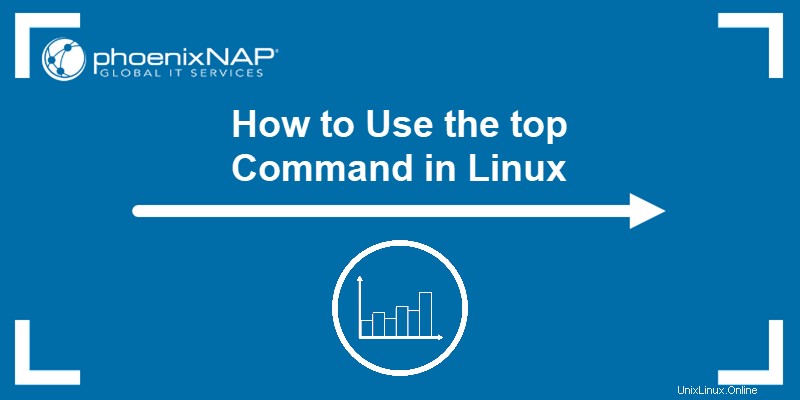
Prasyarat
- Sistem yang menjalankan Linux.
- Akses ke jendela terminal.
- Hak istimewa administrator/sudo.
Sintaks dan Opsi Perintah atas
Untuk menjalankan top perintah, ketik top di baris perintah dan tekan Enter . Perintah dimulai dalam mode perintah interaktif, menunjukkan proses aktif dan informasi sistem lainnya. Sesuaikan tampilan menggunakan opsi yang tersedia.
Di bawah ini adalah top sintaks perintah dengan semua opsi dan tanda yang tersedia:
top -hv | -bcEeHiOSs1 -d secs -n max -u | U user -p pid(s) -o field -w [cols]
Sakelar (- ) dan karakter spasi adalah opsional.
| Opsi | Nama | Deskripsi |
|---|---|---|
-h | Bantuan | Menampilkan file bantuan perintah. |
-v | Versi | Menampilkan versi perpustakaan dan permintaan penggunaan, lalu keluar dari program. |
-b | Mode kumpulan | Mulai top dalam mode batch, memungkinkan untuk mengirim output perintah ke file atau program lain. top tidak menerima input dalam mode batch dan berjalan hingga dimatikan atau hingga mencapai batas iterasi yang ditentukan. |
-c | Beralih baris perintah/nama program | Membalikkan c yang terakhir diingat negara. Jika top baris perintah yang ditampilkan, bidang itu sekarang menunjukkan nama program dan sebaliknya. |
-d [secs.tenths] | Interval waktu tunda | Meminta Anda untuk menentukan penundaan sebelum memperbarui layar, mengesampingkan nilai default. Nilainya dalam hitungan detik. Perintah menerima pecahan detik tetapi tidak menerima angka negatif. |
-e [k | m | g | t | p] | Beralih penskalaan memori tugas | Memungkinkan Anda untuk mengubah top penskalaan memori area tugas. Opsi penskalaan yang tersedia adalah k (kibibyte), m (mebibyte), g (gibibyte), t (tebibyte), p (pebibyte). |
-E [k | m | g | t | p | e] | Beralih penskalaan memori ringkasan | Memungkinkan Anda untuk mengubah top penskalaan memori area ringkasan. Opsi penskalaan yang tersedia adalah k (kibibyte), m (mebibyte), g (gibibyte), t (tebibyte), p (pebibyte), e (exbibytes). |
-H | Operasi mode utas | Menentukan -H opsi menginstruksikan top untuk menampilkan utas individual alih-alih jumlah semua utas di setiap proses. |
-i | Toggle proses menganggur | Membalikkan i yang terakhir diingat negara. Saat tombol OFF, top tidak menampilkan tugas yang tidak menggunakan sumber daya CPU sejak pembaruan terakhir. |
-n | Batasi jumlah iterasi | Tentukan jumlah maksimum iterasi yang Anda inginkan top untuk diproduksi sebelum berakhir. |
-o [field name] | Timpa bidang pengurutan | Tentukan nama bidang top digunakan untuk mengurutkan tugas. Mengawali + ke kekuatan nama bidang top untuk mengurutkan tinggi ke rendah sambil menambahkannya dengan - perintah tugas rendah ke tinggi. -o opsi ini terutama mendukung operasi mode batch otomatis. |
-O | Nama bidang keluaran | -O opsi melengkapi -o opsi, menyebabkan top untuk mencetak setiap nama bidang yang tersedia secara terpisah dan kemudian keluar. |
-p [N1, N2...] | Pantau mode ID proses | Petunjuk top untuk memantau hanya proses dengan ID proses yang ditentukan. Saat digabungkan dengan mode utas (-H ), top menunjukkan semua proses di setiap grup utas PID yang dipantau. Jumlah maksimum PID adalah 20. Menentukan nilai PID 0 dianggap sebagai top ID proses program. Untuk kembali ke operasi normal, jalankan salah satu perintah berikut:= , u , atau U , karena keduanya saling eksklusif. |
-s | Operasi mode aman | Mulai top dalam mode aman, bahkan untuk root. |
-S | Beralih waktu kumulatif | Membalikkan S yang terakhir diingat negara. Saat sakelar waktu kumulatif AKTIF, setiap proses terdaftar dengan waktu CPU yang telah digunakannya. |
-u | -U [ID or name] | Mode filter pengguna | Hanya menampilkan proses yang cocok dengan ID pengguna atau nama pengguna yang ditentukan. -u opsi hanya cocok dengan pengguna yang efektif, sedangkan -U opsi cocok dengan pengguna mana pun - nyata, efektif, tersimpan, atau sistem file. Mengawali ID pengguna atau nama pengguna dengan tanda seru (! ) menyebabkan top untuk hanya menampilkan proses yang tidak cocok dengan yang disediakan. |
-w [number] | Penggantian lebar keluaran | Bila digunakan tanpa argumen, -w menginstruksikan top untuk memformat output menggunakan COLUMNS= dan LINES= variabel lingkungan, jika berlaku. Jika tidak, lebar ditetapkan pada maksimum 512 kolom. Menambahkan argumen ke -w menambah (hingga 512) atau mengurangi lebar keluaran sementara jumlah baris tidak terbatas. Program tidak pernah melebihi dimensi terminal sebenarnya di mana top dipanggil. |
-1 | Toggle status CPU tunggal/terpisah | Membalikkan bagian status CPU yang terakhir diingat. Bergantung pada sakelar perintah NUMA Node (2 ) menyatakan, baik menampilkan semua informasi CPU dalam satu baris atau secara terpisah. |
Contoh Perintah teratas
Di bawah ini adalah top yang paling umum kasus penggunaan perintah. Opsi peka huruf besar/kecil, artinya menekan N dan n memanggil tindakan yang berbeda.
Mencantumkan Semua Proses
Untuk mendaftar semua proses Linux yang berjalan di sistem Anda, buka terminal dan masukkan:
top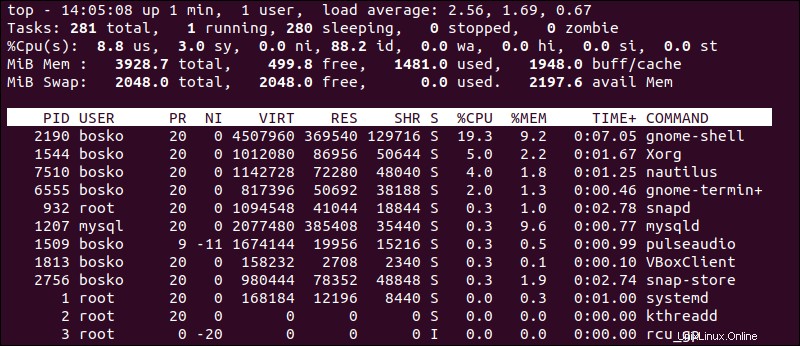
Output menampilkan area ringkasan (dasbor dengan statistik penggunaan sumber daya) dan area tugas (daftar semua proses). top memperbarui informasi setiap tiga detik secara default.
Jika daftar proses panjang, gulir melaluinya menggunakan tombol Naik dan Turun panah dan Page Up dan Page Down kunci. Untuk keluar dari top , tekan q .
Kirim Sinyal
Gunakan top perintah untuk mengirim sinyal apa pun ke proses yang sedang berjalan. Tekan tombol k kunci dan masukkan proses PID. top memberi Anda kesempatan untuk mengetik sinyal yang ingin Anda kirim. Tidak memasukkan sinyal tertentu akan menghentikan proses.
Misalnya:
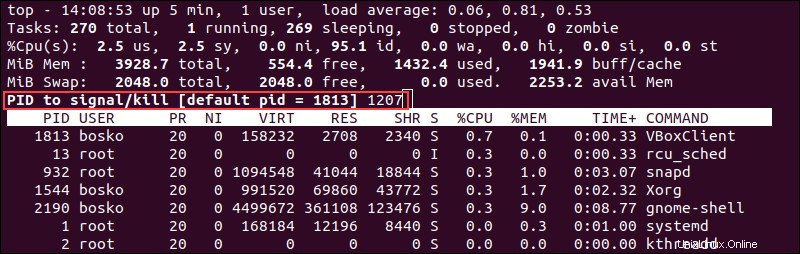
Di sini, kami membunuh mysql proses 1207 .
Keluar Setelah X Pengulangan
top perintah terus menyegarkan statistik hingga keluar dari program dengan menekan q . Instruksikan top untuk berhenti secara otomatis setelah menyegarkan statistik selama beberapa kali.
Sintaksnya adalah:
top -n [X]
Untuk [X] , tentukan berapa kali Anda ingin top untuk menyegarkan output.
Mengurutkan Proses
Secara default, top mengurutkan daftar proses menggunakan %CPU kolom. Untuk mengurutkan proses menggunakan kolom yang berbeda, tekan salah satu tombol berikut:
- L . Urutkan menurut
%MEMkolom. - N . Urutkan menurut
PIDkolom. - B . Urutkan menurut
TIME+kolom. - P . Urutkan menurut
%CPUkolom.
Dalam contoh berikut, daftar proses diurutkan berdasarkan %MEM kolom:
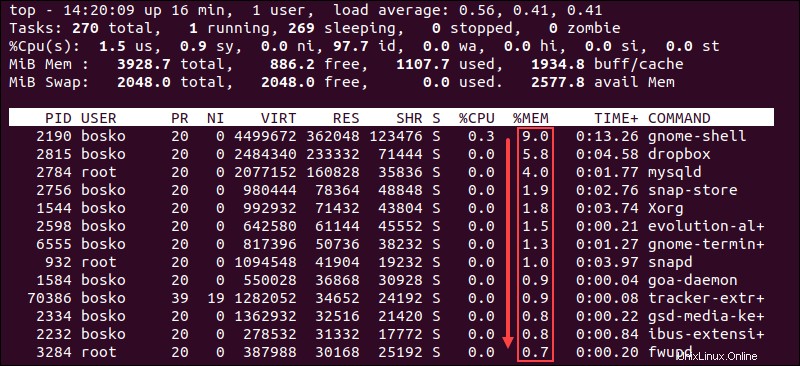
Menyaring Proses menurut Pengguna Tertentu
-u opsi memungkinkan Anda untuk menampilkan semua proses khusus pengguna. Tekan tombol u kunci sementara top sedang berjalan atau gunakan sintaks berikut:
top -u [user name]Menekan u kunci dalam mode interaktif meminta nama pengguna atau ID pengguna.
Misalnya:
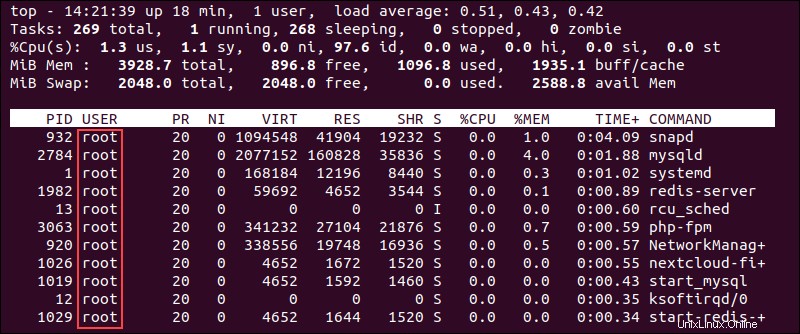
Pada contoh di atas, output hanya menampilkan proses untuk root pengguna.
Ubah Unit Tampilan
Gunakan E tombol untuk memilih unit yang Anda inginkan top digunakan untuk menampilkan nilai memori. Tekan huruf kecil e untuk memilih unit untuk menampilkan nilai dalam daftar proses. Opsi yang tersedia adalah:
- kibibyte (KiB)
- mebibyte (MiB)
- gibibyte (GiB)
- tebibyte (TiB)
- pebibyte (PiB)
- exbibytes (EiB - hanya berlaku untuk nilai memori)
Nilai yang sedang digunakan adalah item pertama pada baris empat dan lima.
Dalam contoh berikut, kami telah menyetel unit memori dasbor ke gibibyte, dan unit memori daftar proses ke mebibyte:
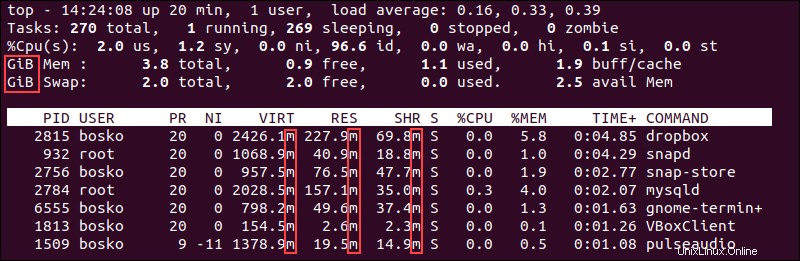
Ubah Isi Keluaran
Default top keluaran berisi banyak informasi dan mungkin tampak membingungkan. Sesuaikan konten dengan beberapa penekanan tombol, temukan informasi yang Anda butuhkan, atau hapus bagian tertentu dari ringkasan.
Statistik Inti CPU Individu
Menekan 1 pada keyboard Anda memungkinkan Anda untuk melihat statistik individu untuk setiap inti CPU. Tekan 1 berulang kali untuk mengaktifkan statistik inti.
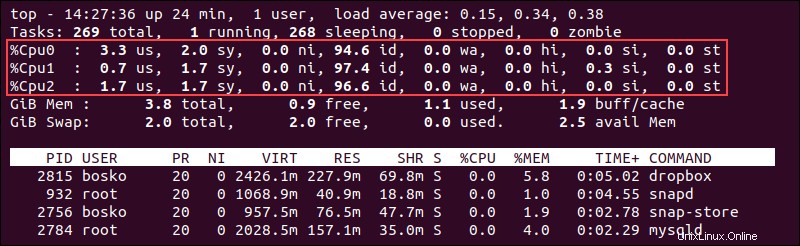
Grafik Penggunaan CPU
Jika Anda menginginkan representasi grafis dari penggunaan CPU, top mendukung grafik ASCII dasar, yang menunjukkan setiap penggunaan inti CPU. Aktifkan atau nonaktifkan grafik dengan menekan t .
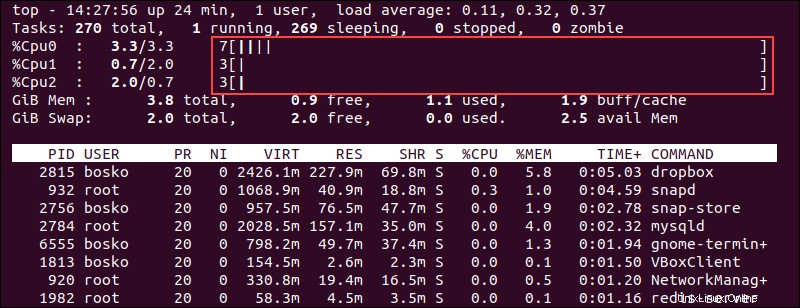
Untuk mengubah tampilan grafik menjadi karakter blok padat, tekan t lagi.
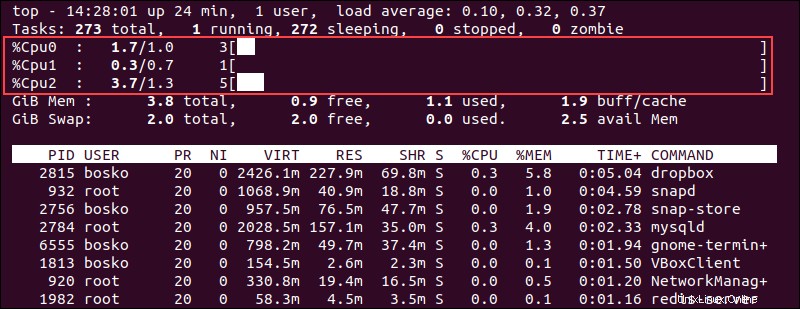
Tekan t lagi untuk menghapus tampilan CPU dan bagian ringkasan tugas.
Grafik Penggunaan Memori
Perintah ini juga mendukung opsi tampilan grafis memori dan menukar jalur memori. Untuk mendapatkan representasi visual dari penggunaan memori, tekan m . Hapus garis dengan menekan m lagi.
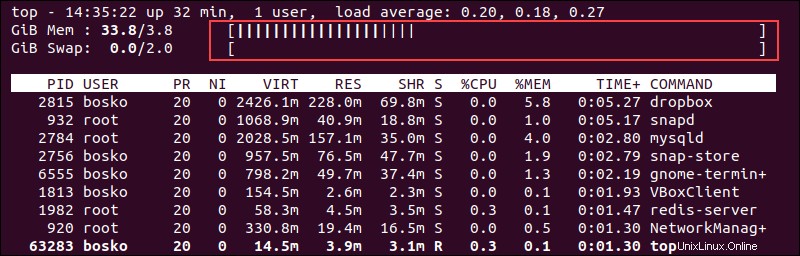
Ubah Warna Teks
Tekankan informasi dalam output dengan menambahkan warna pada output. Tekan tombol z tombol untuk menambahkan warna pada tampilan:
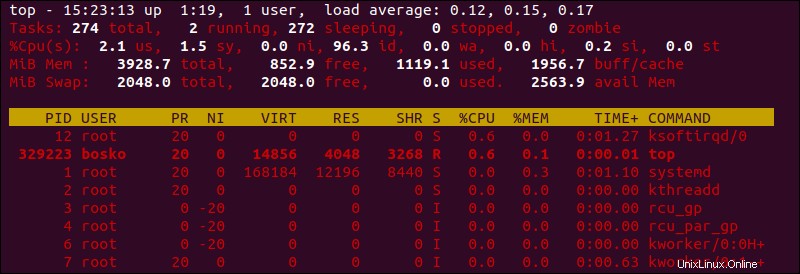
Secara default, warnanya berubah menjadi merah. Untuk lebih menyesuaikan elemen tampilan dan memilih warna yang berbeda, ikuti langkah-langkah di bawah ini:
1. Buka halaman pengaturan warna dengan menekan Z .
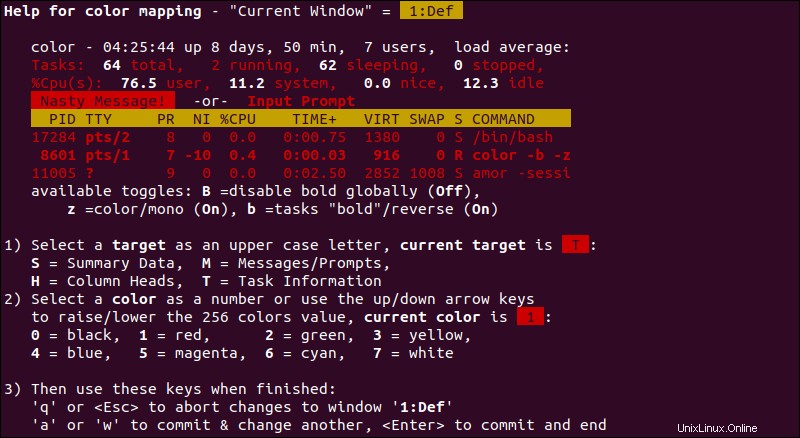
2. Pilih elemen tampilan mana yang ingin Anda ubah dengan menekan:
- S . Ringkasan Area Data.
- L . Pesan dan petunjuk.
- H . Judul kolom.
- B . Informasi tugas dalam daftar proses.
Tekan Enter untuk mengonfirmasi pilihan Anda.
3. Pilih warna untuk elemen yang dipilih dengan salah satu tombol berikut:
- 0 . Hitam.
- 1 . Merah.
- 2 . Hijau.
- 3 . Kuning.
- 4 . Biru.
- 5 . Magenta.
- 6 . Sian.
- 7 . Putih.
Konfirmasikan pilihan Anda dengan Enter .
Sekarang uji pengaturan baru:

Kami menginstruksikan top untuk mencetak daftar proses dalam warna hijau, seperti yang Anda lihat pada contoh di atas.
Tampilkan Baris Perintah Proses
Untuk melihat baris perintah lengkap alih-alih nama proses, tekan tombol c kunci. Untuk beralih kembali menampilkan nama proses, tekan c lagi.
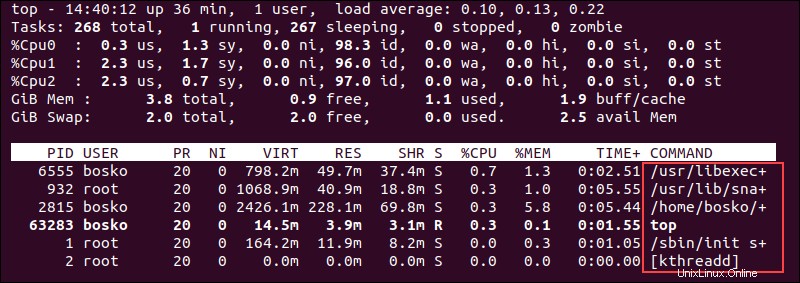
Lihat Hirarki Proses
Untuk melihat proses mana yang diluncurkan atau dihasilkan oleh proses lain, tekan tombol V kunci.
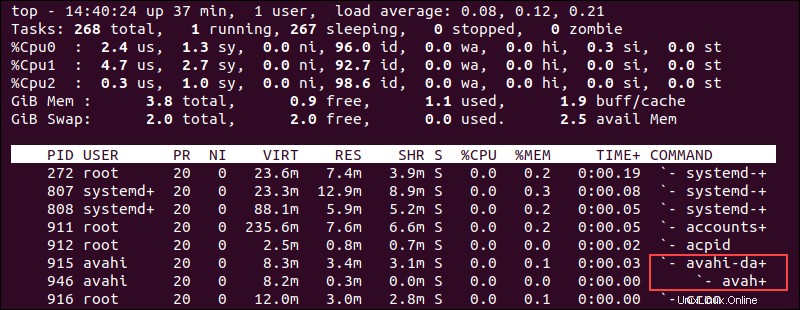
Tampilan struktur pohon berguna saat Anda ingin melihat hierarki proses induk-anak di sistem Anda.
Tampilkan Tugas Aktif
Untuk memfilter keluaran dan hanya menampilkan tugas aktif, tekan tombol Saya kunci.
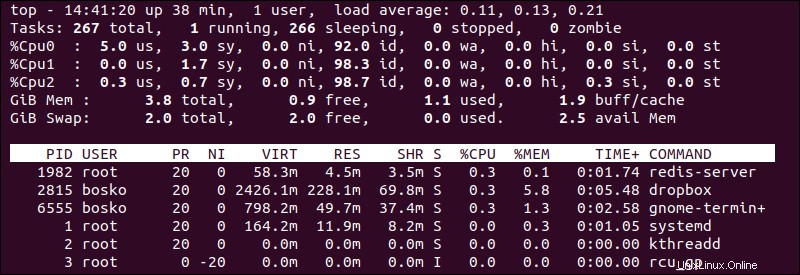
Keluaran menyembunyikan tugas yang tidak menggunakan sumber daya CPU apa pun sejak pembaruan terakhir.
Batasi Nomor Proses
Tekan tombol n kunci untuk membatasi nomor proses dalam output. Terlepas dari jumlah proses yang aktif. top meminta Anda untuk memasukkan jumlah proses yang ingin Anda lihat.
Misalnya, kami hanya ingin menampilkan 5 proses teratas:
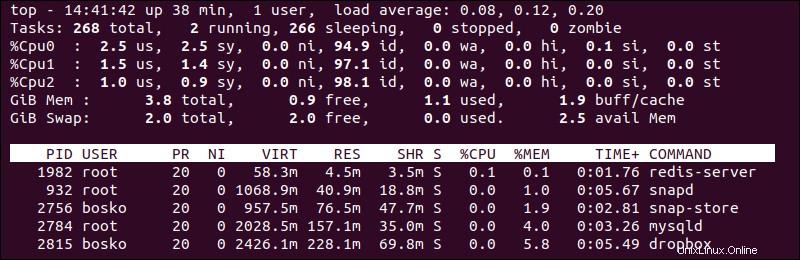
Ubah Prioritas Proses
top perintah memungkinkan mengubah prioritas proses (nilai bagus).
Ikuti langkah-langkah berikut:
1. Jalankan top dan tekan tombol r kunci.
2. Saat diminta, masukkan ID proses dan tekan Enter .
3. Setelah Anda memasukkan PID, program meminta nilai baru yang bagus. Masukkan nilai baru dan tekan Enter .
Misalnya, kami telah menetapkan nilai 10 yang bagus ke VBoxClient contoh proses:
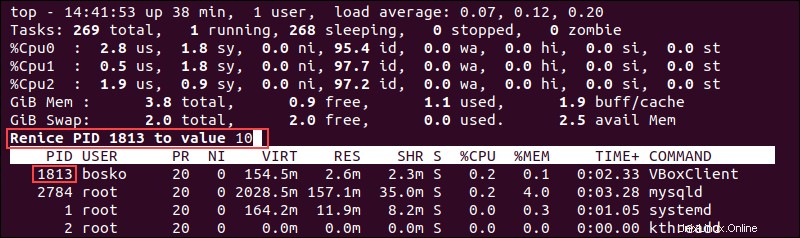
Proses Filter
top fitur filter memungkinkan penggunaan ekspresi filter untuk membatasi proses mana yang harus dilihat dalam daftar. Aktifkan opsi filter dengan menekan o kunci. Program meminta Anda untuk memasukkan ekspresi filter.
Misalnya, kami memasukkan filter berikut:
%MEM>5.0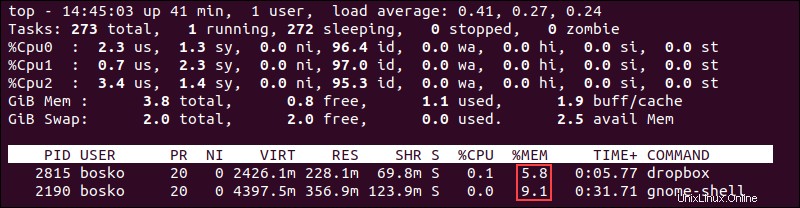
top perintah sekarang hanya menunjukkan proses yang menggunakan lebih dari 5% memori. Hapus filter dengan menekan = .